
Боже мой, я люблю экономить секунды. И если есть одна область, где потерянные моменты взывают, чтобы их снова нашли, так это в великолепном браузере Chrome на вашем любимом телефоне Android.
Приложение Google для Android Chrome абсолютно необходимо, когда речь идет о скрытом прямом доступе и недооцененных временных ограничениях. И несмотря на то, что несколько месяцев назад мы прошли через массу первоклассных средств экономии времени для среды Chrome Android, я все время думал: «Ну и дела, мистер Вигглсби, должен быть какой-то Мас».
(Мистер Вигглсби — так я называю себя, когда действительно глубоко задумался. Но вы, очевидно, уже знали это.)
Поэтому я надел свою любимую шляпу спелеолога и решил вникнуть во все аспекты приложения Chrome для Android. Он просто знал, что должно быть больше сокровищ, экономящих время, спрятанных в некоторых из его редко затрагиваемых областей. И, конечно же, я нашел несколько удивительных новых жемчужин для вас обоих, и все это в рамках простой адресной строки браузера.
Берите свои самые прочные исследовательские ботинки и готовьтесь. Пришло время открыть вам глаза на некоторые великолепные дополнительные ярлыки, встроенные прямо в верхнюю область вашего браузера Chrome Android.
Ярлык Android Chrome № 1: действия со скрытой вкладкой
Во-первых, посмотрите на эту диаграмму, которая показывает общее количество вкладок, открытых в Chrome на Android — закругленный квадрат в правом верхнем углу экрана?
(*6*) МладшийДа, это тот, который, вероятно, имеет смущающий номер, если вы, как и я, поклонник цифрового накопления.
Что ж, сделайте себе заметку: если вы нажмете и удержите это поле в течение секунды или около того, откроется красивое полезное меню с экономящими время параметрами вкладок.
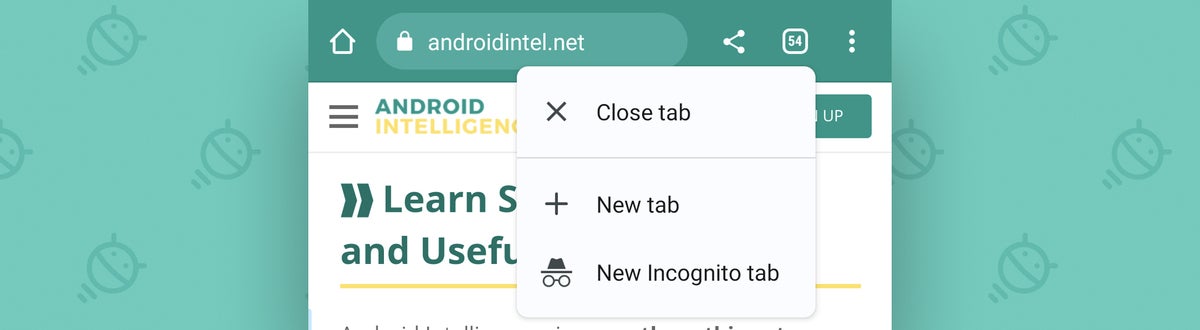 JR
JR Это, безусловно, самый быстрый способ закрыть текущую вкладку или открыть новую в обычном режиме или в режиме инкогнито. И все, что вам нужно сделать, это осознать, что оно есть.
Ярлык Android Chrome № 2: панель быстрого доступа
Затем коснитесь фактического адреса сайта, который вы просматриваете в Chrome на своем телефоне, независимо от того, какой адрес вы видите в середине той же строки в верхней части экрана Scriggity.
Появится редко используемая панель управления, полная удивительных опций:
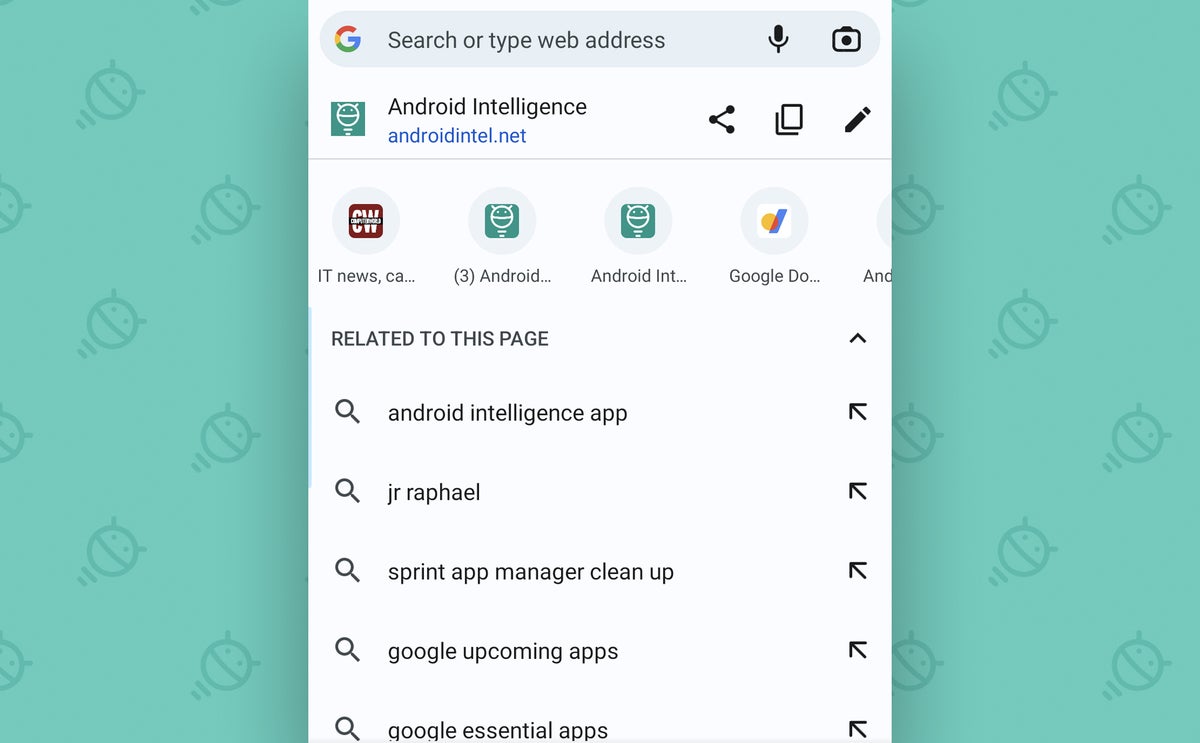 JR
JR Значки рядом с названием сайта позволят вам поделиться страницей в любом месте, скопировать адрес страницы и отредактировать его в адресной строке Chrome (на случай, если вы захотите изменить его каким-либо образом).
А ниже вы увидите значки других сайтов, которые, по мнению Chrome, вы можете посетить следующими, а также условия поиска, которые каким-то образом связаны со страницей.
Но ждать! Есть еще кое-что, скрытое в этой области, ожидающее своего открытия...
Ярлык Android Chrome № 3: скрыть список последних поисков
Вот оно: коснувшись адреса сайта, который вы сейчас просматриваете, коснитесь строки с надписью «Связано с этой страницей».
Это приведет к тому, что Chrome свернет этот список и отобразит второй список конкретных недавних поисков, которые вы выполнили, как на вашем телефоне, так и на любом другом устройстве, на котором вы вошли в ту же учетную запись Google. Затем вы можете нажать на любой из этих терминов, чтобы сразу начать тот же поиск.
Кто знает?!
Ярлык Android Chrome № 4: пользовательская кнопка «Домой»
Для этого следующего совета вам нужно притвориться почтовым голубем и сфокусировать свой острый взгляд на значке в форме дома, расположенном в верхнем левом углу адресной строки Chrome Android.
(И если вы не видите этот значок, откройте настройки браузера, коснитесь «Домашняя страница» и переведите переключатель в положение «включено». Затем для верности издайте громкий звук «CAW!».)
Нажмите и удерживайте эту кнопку «Домой», и вы обнаружите скрытую возможность изменить домашнюю страницу Chrome. Это приведет вас к экрану, где вы можете установить эту страницу новой вкладки по умолчанию, как вам нравится, будь то сайт, который вы часто открываете со своего телефона, страница результатов Google Image, на которой отображаются изображения моего лица, или это может быть даже голубь . -конкретная социальная сеть.
В любом случае, запомните этот ярлык, и вы сможете изменить домашнюю страницу Chrome Android в любое время.
Ярлык Android Chrome № 5: путь к настройкам браузера
Говоря о домашней странице Chrome, пока вы придерживаетесь стандартных настроек страницы «Новая вкладка» Google, у вас есть удобная возможность прямого доступа к настройкам вашего браузера в любое время без необходимости искать меню или терять след вашего браузера.
Просто нажмите на изображение своего профиля в правом верхнем углу этого экрана.
 JR
JR Один взмах вашего верного каблука, и все — вы будете просматривать настройки Chrome быстрее, чем сможете сказать: «Серьезно, что случилось с этим парнем и этими птицами?»
Ярлык Android Chrome № 6: пользовательская кнопка адресной строки
Этот следующий ярлык Android Chrome может быть моим любимым. Не так давно Google добавил возможность создавать собственную кнопку быстрого доступа прямо в адресной строке Chrome на любом телефоне Android, на котором вы проводите пальцем.
И если вы еще не включили и/или не настроили его в соответствии с вашим рабочим процессом, позвольте мне сказать вам: вы действительно что-то упускаете.
Чтобы начать, коснитесь значка меню из трех точек в правом верхнем углу Chrome, выберите «Настройки», затем прокрутите вниз и выберите «Ярлык на панели инструментов».
Теперь подумайте, какую команду Chrome было бы наиболее полезно иметь в постоянном доступе одним щелчком мыши. Браузер имеет возможность автоматически настраивать значок в зависимости от того, что, по его мнению, вам может понадобиться в какой-то момент, но я лично считаю, что согласованность является ключом к тому, чтобы сделать ярлык полезным и позволить мускулу памяти сделать это. Я считаю, что команда «Поделиться» является наиболее эффективным использованием этого пространства для моего личного стиля работы.
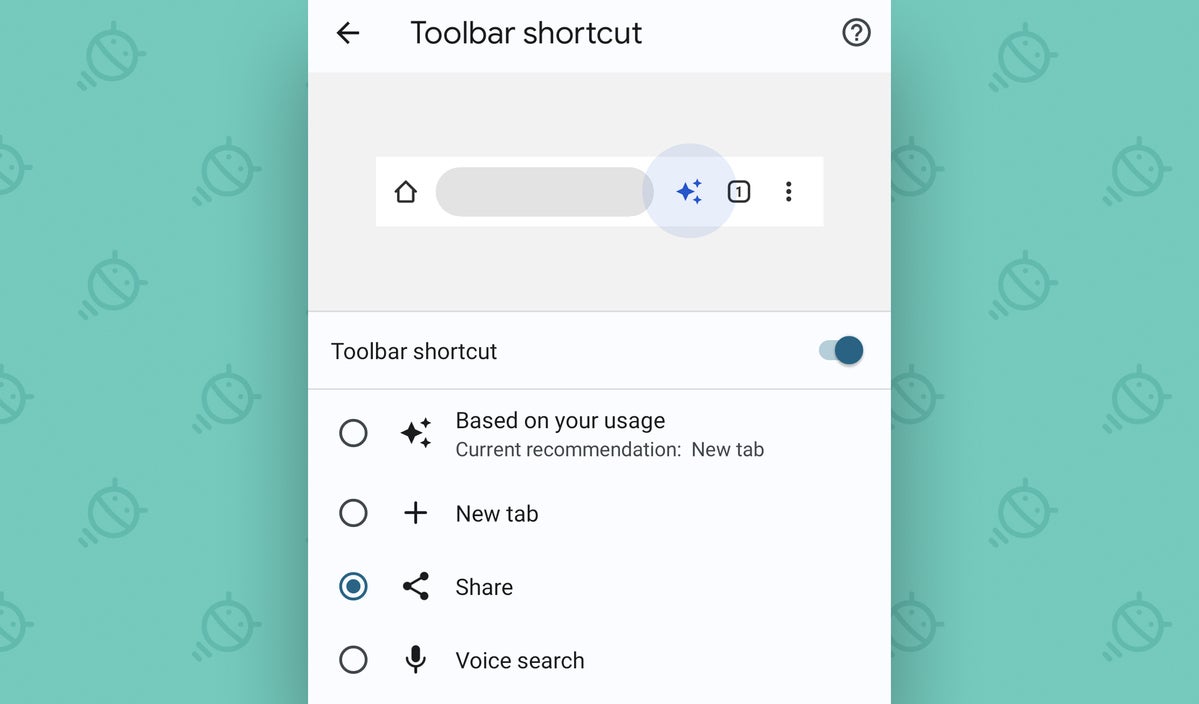 JR
JR Что бы вы ни выбрали, привыкните к этому, и через несколько секунд они будут зарегистрированы.
Ах, еще одно...
Ярлык Android Chrome № 7: дополнительная настраиваемая адресная строка
Если вы не совсем уверены, что выбрали лучшее пользовательское действие в адресной строке Chrome для ваших потребностей в наборе текста на Android, не беспокойтесь о своем неряшливом лице, потому что у этой удобной маленькой кнопки есть удобный маленький ярлык внутри.
Нажмите и удерживайте новую пользовательскую кнопку в адресной строке браузера, и что случилось?
 JR
JR Он вызовет команду одним щелчком мыши, чтобы переопределить вашу функцию по запросу и изменить ее на любую цель в любое время.
Все, что вам нужно сделать, это поздравить себя и подумать о том, чтобы называть себя мистером Вигглсби. Эй, ты это заслужил.
Если вы узнали хоть что-то из этого путешествия, продолжайте. подписавшись на мой суперкурс абсолютно бесплатных ярлыков для Android. Вы восстановите бесчисленное количество драгоценных мгновений, и я обещаю вам: я больше не буду упоминать голубей.
© 2022 IDG Communications, Inc.